1. Sebelum kita membuat tulisan rontok kebawah, donwloadlah terlebih
dahulu program TASM, TLINK, dan RTM. Jika belum punya silahkan download
pada halaman Install Program Assembly. Masukkanlah program tersebut kedalam folder yang telah kita buat sebelumnya.
2. Jika sudah sekarang kita akan memulai membuat program tulisan rontok kebawah.
3. Bukalah tampilan command prompt terlebih dahulu dengan cara klik
start -> run -> cmd. Maka tampilan akan keluar seperti ini.
4. Sekarang kita akan masuk kedalam folder tasm, tlink, dan rtm yang
telah siap tadi, lalu kita masukkan pada menu edit d command prompt.
Caranya sebagai berikut.
5. Lalu tekan enter setelah kita menginput tulisan edit tersebut maka akan tampil seperti ini.
6. Selanjutnya kita akan menginput tulisan kelulusan tersebut pada tampilan menu edit ini.
7. Jika sudah kita akan simpan tulisan tersebut dengan cara klik File -> Save as -> pada tulisan File name isilah dengan nama lulus.ASM.
8. Untuk melakukan testing sekarang kita akan masuk pada tampilan baru cmd caranya sama dengan yang tadi. Jika keluar tulisan none berarti keterangan kelulusan kita tadi telah berhasil.
9. Maka program akan tercetak, nilai anda 83 tadi tercetak dengan keterangan 'Anda Lulus CUMLAUDE' apabila nilai anda lebih kecil dari 54 maka anda tidak lulus dan seterusnya.
Inilah tutorial bagaimana cara mencetak keterangan kelulusan.
Pages
- Beranda
- Praktek Bahasa Rakitan
- GANTI WARNA BACKGROUND
- INSTALL PROGRAM ASSEMBLY
- WARNA A-Z DAN Z-A
- 2BARIS KARAKTER A-Z DAN Z-A
- PERINTAH LOMPAT (JMP)
- PERINTAH JUMP DAN COMP
- PENAMBAHAN ADD
- KETERANGAN LULUS
- KARAKTER PROCEDURE
- KARAKTER MACRO
- MASUKKAN UMUR
- RONTOK KE BAWAH
- RONTOK KE ATAS
- RONTOK SAMPING KANAN
- RONTOK SAMPING KIRI
- PROGRAM SOROT
- PROGRAM RESIDENCE
- RESIDENCE MERUBAH VEKTOR
- PROGRAM LOCK CAPSLOCK
- Praktek Gambar Tehnik
- Install Protel Advance
- Install Protel Schematic
- Membuat Seven Segment
- Membuat IC18 Pin
- Rangkaian Pulsa
- Rangkaian Trafo
- Rangkaian BUS
- Rangkaian Detik
- Rangkaian Menit
- Rangkaian Jam
- Rangkaian Komparator
- Project Manager
- Hubungan Antar Sheet
- Hub. Antar Beberapa Sheet
- Rangkaian Kunci PCB
- Pulsa55 Manual PCB
- RANGKAIAN LINE FOLLOWER
- Sistem Operasi
- Menu5



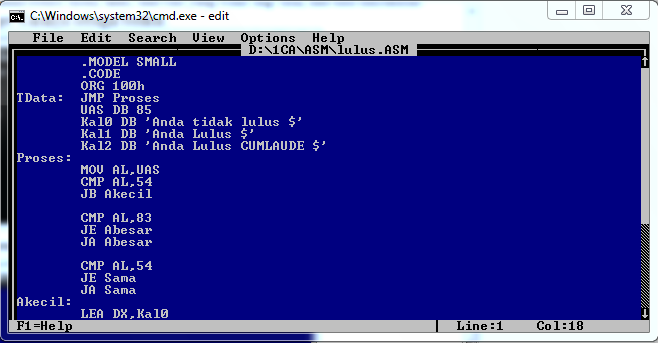



Tidak ada komentar:
Posting Komentar